Studio-nauhoitus vie paljon laitteita. Kaiken lisäksi tarvitset huoneen, jolla on hyvä akustiikka ja meluisat naapurit. Jos et halua studion hiljaisuutta, mutta vain jotain, joka ei kuulosta kauhealta, voit hankkia sen kotona. Tallentamasi melu voidaan vähentää tai poistaa ohjelmistolla. Näin voit vähentää taustamelua äänityksessä Windows 10: ssä.
SPOILER-HÄLYTYS: Vieritä alas ja katso video-opas tämän artikkelin lopussa.
On olemassa hyviä maksettuja sovelluksia, jotka voivat tehdä tämän, muttatarkoitukseemme menossa on ilmainen ja poikkeuksellisen suosittu sovellus nimeltä Audacity, joka voi tehdä monia asioita, kuten nauhoittaa kaiuttimien lähtöä, ja vähentää taustamelua. Jos olet jo ostanut sovelluksen äänitiedostojen muokkaamiseen, tarkista, onko siinä äänenvaimennusominaisuus, ja voit verrata tuloksia.
Vähennä taustamelua
Tämä toimii parhaiten, jos äänityksessäsi on jossain vaiheessa vähän hiljaisuutta. Hiljaisella tarkoitamme, että ääntä ei ole. Melu on siellä riippumatta siitä, puhutko vai et.
Lataa Audacity, asenna ja aja se. Lisää äänitiedosto sovellukseen. Aaltokuvio näyttää, mitkä osat ovat hiljaisia. Käytä hiirtä ja napsauta ja vedä hiljaisen osan yli valitaksesi se.

Siirry kohtaan Tehosteet> Kohinanvaimennus. Napsauta avautuvassa ikkunassa Hanki meluprofiili ja valitse sitten Ok.
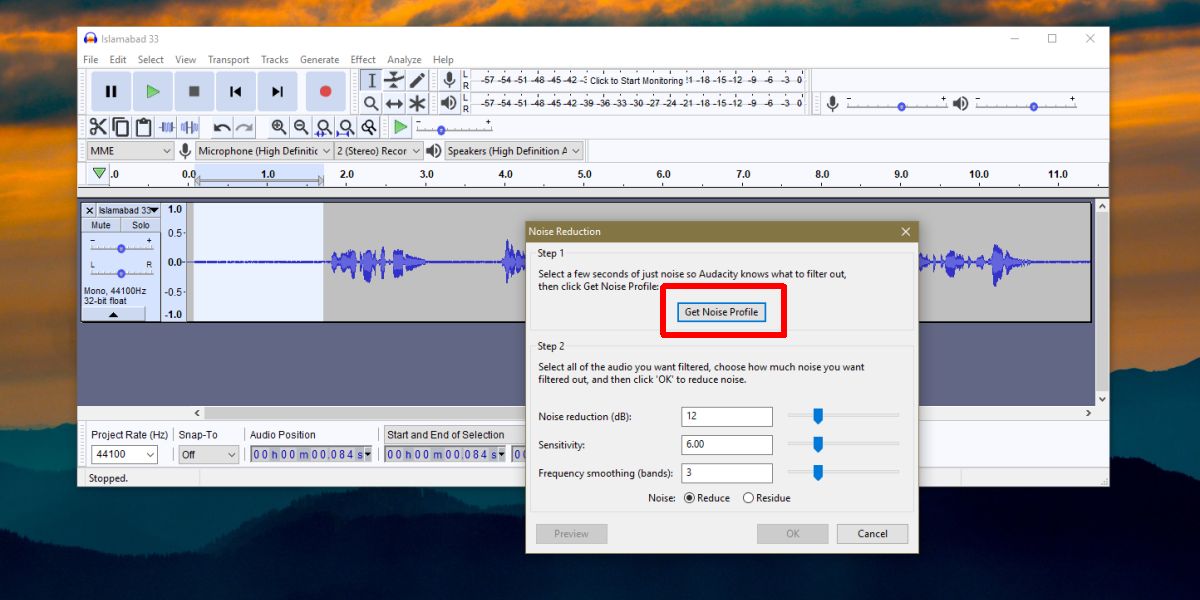
Valitse seuraavaksi äänitiedoston osa, jossa onääni. Toista sama prosessi kuin yllä; siirry kohtaan Tehosteet> Kohinanvaimennus ja napsauta sitten uudelleen Hanki meluprofiili. Voit muuttaa melun vähentämistasoa, jos haluat, sekä pelata kahden muun asetuksen kanssa. Kun olet valmis, napsauta Ok. Tiedoston aaltokuvio muuttuu melun vähentämisen jälkeen. Pelaa sitä ja huomaat selvän eron.
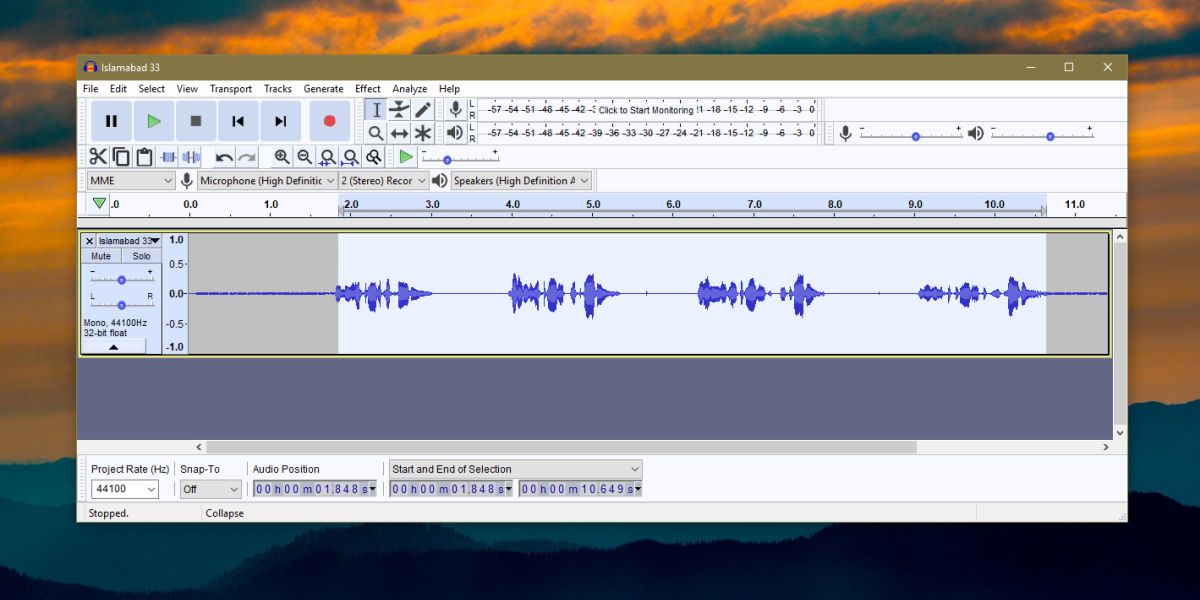
Kun olet tyytyväinen tulokseen, siirry kohtaan Tiedosto> Vie ja valitse muoto, johon haluat viedä sen.
Haluat ehkä sovelluksen, joka tekee kaikenvideon editointi äänen editointiin, mutta tällainen sovellus olisi liian resurssien nälkäinen, puhumattakaan naurettavan monimutkaisesta oppimisesta ja käytöstä. Audacity on yksi markkinoiden suosituimmista äänenmuokkaussovelluksista ja ilmainen. Hintamerkki ei kuitenkaan ole paras tapa käyttää sitä; se on kykenevä sovellus, joka on ollut olemassa jo vuosia.
Jos äänitiedostosi on liian hiljainen kohinan jälkeenvähentämällä, voit tarkistaa Amplify-vaikutuksen, joka Audacityn on tehtävä siitä kovempaa. Melua ei tietenkään vahvisteta. Ensisijaisella ääni- tai videotoimittajalla saattaa olla samanlainen asetus. Tarkista mikä antaa sinulle parhaat tulokset.













Kommentit